Не воспроизводится видео в браузере

Когда в обозревателе не проигрывается видео, то основной и самой частой причиной является отсутствие плагина Adobe Flash Player. К счастью, эту проблему можно решить самостоятельно. Однако существуют и другие причины, о которых мы узнаем далее.
Исправляем неработающее видео
Кроме проверки наличия плагина Флеш Плеера, ещё стоит обратить внимание, например, на версию обозревателя, а также на то, какие настройки установлены в программе и т.д. Давайте разберём, как исправить видео, которое не проигрывается.
Способ 1: Установка или обновление Flash Player
Первая причина, почему не работает видеозапись – это отсутствие Adobe Flash Player либо его старая версия. Несмотря на то, что многие сайты используют HTML5, всё же остаётся востребованным и Флеш Плеер. В связи с этим необходимо, чтобы на компьютере человека, который хочет смотреть видео, был установлен этот программный модуль.
Скачать Adobe Flash Player бесплатно
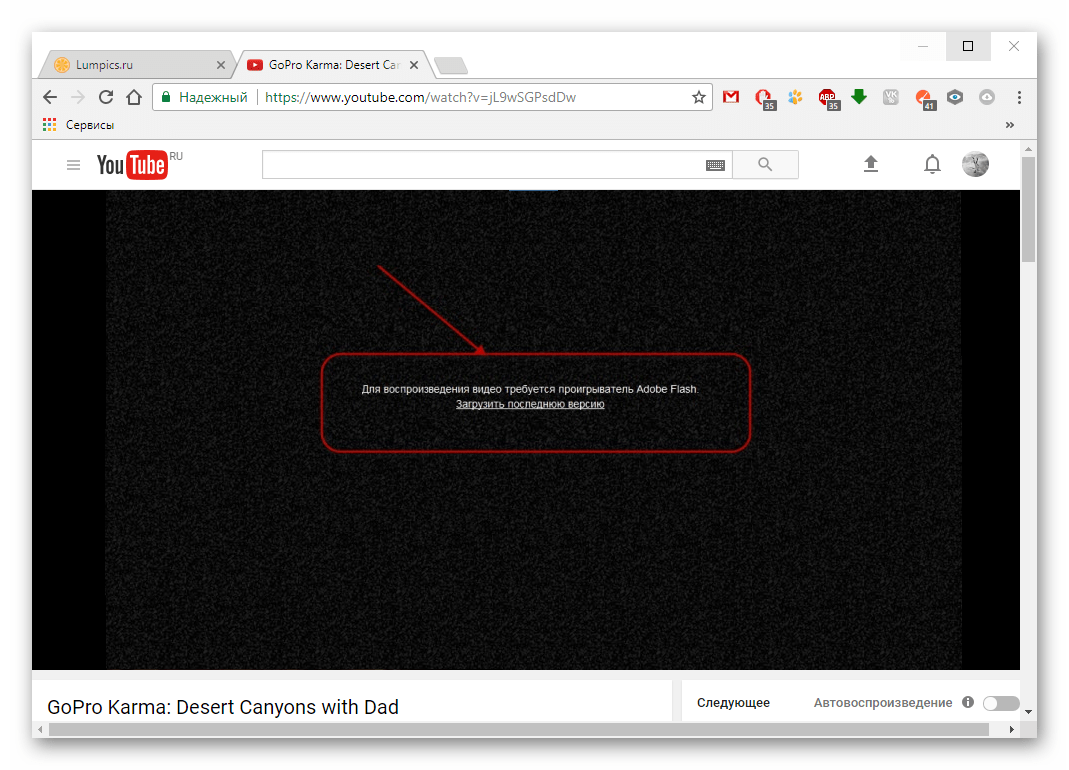
Следующая статья рассказывает подробнее о том, какие ещё могут быть проблемы, связанные с Флеш Плеером, и как их решить.
Читайте также: Не работает Flash Player
Если у вас уже есть Флеш Плеер, то его нужно обновить. В случае, если данный плагин отсутствует (он удалён, не загружен после установки Windows и т.д.), то его необходимо скачать с официального сайта. Следующий урок поможет установить или обновить этот плагин.
Урок: Как обновить Adobe Flash Player
Если у вас ничего не изменилось и видео не проигрывается до сих пор, то идём дальше. Пробуем полностью обновить обозреватель, но вначале его необходимо удалить. Это нужно сделать, поскольку видео на сайте может быть более нового стандарта, чем сам обозреватель и поэтому запись не воспроизводится. Решить проблему можно обновлением веб-браузера, и вы можете узнать, как это сделать в популярных программах таких, как Opera, Mozilla Firefox, Яндекс.Браузер и Google Chrome. Если и сейчас видео не хочет работать, то идём дальше.
Способ 2: Перезапуск веб-браузера
Бывает, что обозреватель не показывает видео из-за сбоев в самой системе. Также, проблема может возникать, если открыто слишком много вкладок. Поэтому, достаточно будет перезапустить веб-браузер. Узнайте о том, как перезапустить обозреватель Opera, Яндекс.Браузер и Google Chrome.
Способ 3: Проверка на вирусы
Другим вариантом, как исправить видеозапись, которая не работает, является очистка ПК от вирусов. Можно использовать утилиту, которую не нужно устанавливать, Dr.Web CureIt, или другую программу, которая больше вам подходит.
Скачать Dr.Web CureIt бесплатно
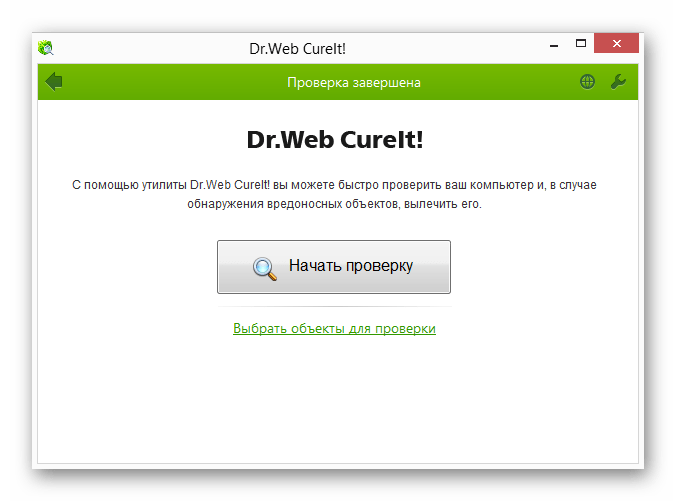
Способ 4: Проверка кэш-файлов
Возможной причиной, почему не проигрывается видеозапись, также может быть переполненный кэш веб-обозревателя. Чтобы самостоятельно очистить кэш, предлагаем вам ознакомиться с общим уроком на эту тему по ссылке, расположенной ниже, либо узнать о том, как решить данную задачу в Яндекс.Браузер, Internet Explorer, Google Chrome, Mozilla Firefox.
Читайте также: Как очистить кэш
В основном, вышеописанные советы помогают устранить неполадки в работе видеозаписей. Применив предлагаемые нами инструкции, надеемся, у вас получится исправить ситуацию.
 Мы рады, что смогли помочь Вам в решении проблемы.
Мы рады, что смогли помочь Вам в решении проблемы.
Помогла ли вам эта статья?
ДА НЕТНе открываются некоторые видео. Почему не показывает видео в Интернете
Множество пользователей всемирной сети часто задают вопрос: «Почему в интернете не воспроизводится видео?» В ответ поступает много различных советов и инструкций, при этом некоторые из них совершенно абсурдные. Поэтому я решил написать статью посвященную обсуждению этого вопроса. Итак, далее вы узнаете, почему в интернете не воспроизводится видео.
Подготовка
Перед тем как вдаваться в панику, нужно выяснить источник проблемы. Конечно же, вариантов причины не загруженного видео может быть множество. В статье я укажу наиболее частые случаи, и как показывает практика, на этих ситуациях поиск проблемы заканчивается. Все источники можно поделить на две большие группы, а именно серверные ошибки и клиентские недочеты. Соответственно в некоторых ситуациях виноваты администраторы сайта, в других — сами пользователи. Далее подобные проблемы будут обсуждаться более подробно.
Flash-плеер
Для просмотра видео роликов через интернет в большинстве случаев необходимо устанавливать на свой компьютер специальный флеш-плеер. В некоторых браузерах он устанавливается автоматически. В других приходится производить загрузку вручную. Плееры видео могут и не требоваться, но об этом чуть позже. Скачать flash-проигрыватель можно с сайта компании Adobe. На данный момент именно их продукция пользуется наибольшей популярностью. Загрузка производится бесплатно. После установки, возможно, потребуется перезагрузка браузера. Рекомендуется делать периодическую проверку обновлений.
Если вы не занимаетесь разработкой веб-страниц, то, скорое всего, вы ничего не знаете об HTML5. Но это не страшно, сейчас я вам все расскажу. HTML 5 — это последняя версия языка гипертекстовой разметки. Где были реализованы новые функции. Они позволяют встраивать видеофайлы в структуру страницы. Эта возможность позволяет обходиться без flash-плеера. Но так как HTML 5 еще не был полностью реализован, то некоторые браузеры еще не умеют правильно обрабатывать подобную информацию. К примеру, Internet Explorer (интернет эксплоуер) является отстающим в подобных обновлениях. Этот браузер не будет воспроизводить видео- или аудио-файлы, добавленные посредством новых элементов языка HTML 5. В этом случае вам остается либо использовать другую программу, либо ждать, пока разработчики сделают полную поддержку.
Медленное соединение с интернетом
Сегодня большинство пользователей используют высокоскоростное подключение. Поэтому такая проблема, как медленное соединение, им не знакома. Ну а те, кто довольствуется различными 3g-модемами, могут испытывать некоторые неполадки. Видео — это довольно весомый файл, который требует быстрого соединения, поэтому прежде чем искать проблему с флеш-плеером, нужно проверить скорость интернета. Сделать это можно через специальные сервисы в интернете. Если скорость получения данных не достигает даже 1 мегабита, то вам потребуется длительное время, чтобы загрузить один видеоролик.
Ошибка сервера
Ранее вы узнали, почему в интернете не воспроизводится видео по причине клиентских ошибок. Но иногда файлы могут не загружаться из-за перегруженности сервера и подобных проблем. В этом случае мы как пользователи бессильны. Все, что мы сможем сделать, это оповестить об этом разработчиков сайта. На этом статья подходит к концу. Надеюсь, вы разобрались с проблемой и узнали, почему в интернете не воспроизводится видео.
Сейчас мало кто хранит видео на цифровых носителях. В большинстве случаев люди предпочитают смотреть различные фильмы и короткие видеозаписи в режиме онлайн, не захламляя память своего устройства. Но бывают случаи, когда видео по каким-то причинам не воспроизводится. В этой статье мы поговорим о том, почему видео не работает и как решить эту проблему.
Неполадки в работе браузера
Если какое-либо видео в интернете не отображается на вашем устройстве, первое, что необходимо сделать, это проверить работоспособность браузера. Просто попробуйте открыть ту же страничку другим веб-обозревателем и посмотрите, произошли ли какие-нибудь изменения.
Самый просто способ решить возникающие в работе браузера неполадки — это переустановить его. Однако если вы не хотите этого делать, можете попробовать скачать и установить последнюю версию плагина Adobe Flash Player — возможно, этот плагин отсутствует на вашем устройстве или был поврежден.
Если устранить неполадку таким образом не получится, возможно, вам также придется активировать работу JavaScript в вашем браузере. Данный язык программирования активно используется в разработке приложений? и если он неактивен, большинство приложений и мультимедийных средств на вашем устройстве отображаться не будет.
Рассмотрим активацию на примере браузера Opera:
- Найдите «Меню» в левом верхнему углу.
- Выберите пункт «Настройки».
- Затем найдите раздел «Сайты».
- Первый блок в меню и буд
Яндекс Браузер — Не показывает видео но воспроизводит звук. Есть решение!
Если ви используете Яндекс Браузер и вы столкнулись с проблемой что ваш браузер не отображает видео но при это звук все еще есть, то это довольно легко можно решить. И так у нас есть два метода, с которыми вы можете ознакомиться ниже
Решение 1. Переустановка Flash Player
Возможно данная проблема возникает из-за некоректной работы плагина Flash Player, дело в том что время от времени вам нужно обновлять «флеш плеер» если вы вдруг отключили автоматическое обновление, то вам нужно его обновить вручном режиме. Скачать последнюю версию Flash Player вы можете здесь. После советуем перезагрузить систему, если вы после всех этих действий видео все также не отображаеться, попробуйте второе решение, читайте ниже.
Решение 2. Отключение аппаратного ускорения
Еще одной иголкой «в стоге сена» может быть неправильная конфигурация системных настроек браузера. Для этого вам нужно отключить «аппаратное ускорение» в настройках, для этого сделайте следущие шаги:
Перейдите в раздел Настройки → Показать дополнительные настройки → Блок «Система» →
Дальше вам нужно снять галочку с пункта «Использовать аппаратное ускорение, если возможно». Если вдруг у вас установлен английский язык, данная функция будет иметь название: «hardware acceleration decoding» также снимаете галочку или жмете отключить, а после перезапускаете браузер.
Также причиной того что видео не показывает на таких сайтах как ВКонтакте, Facebook, YouTube других подобных, может быть устаревшая версия браузера, убедитесь что вы используете актуальную версию.
Чтобы проверить, опять же вам нужно перейти в вкладку «Настройки» и выбрать в панели пункт «О браузере». Процесс обновления откроеться в новой вкладке. По окончанию процедуры вы увидите надпись «Вы используете актуальную версию… ». Не забудьте перезагрузить браузер чтобы все внесенные изминения вступили в силу.
Предыдущие версии:
Это может быть вам интересно
Не показывает видео на Андроид

Не показывает видео на Андроид. Достаточно распространенная проблема пользователей планшетов и телефонов на Google Android — невозможность просмотра видео онлайн, а также загруженных на телефон фильмов. Иногда проблема может иметь и другой вид: видео, снятое на этот же телефон, не показывается в Галерее или, например, есть звук, но вместо видео лишь черный экран.
Некоторые из устройств могут воспроизводить большинство из форматов видео, в том числе и flash по умолчанию, для некоторых других требуется установка плагинов или отдельных проигрывателей. Иногда, чтобы исправить ситуацию, требуется выявить стороннее приложение, мешающее воспроизведению. Постараюсь рассмотреть все возможные случаи в этой инструкции (если первые способы не подходят, рекомендую обратить внимание и на все остальные, вполне вероятно, что они смогут помочь).
Не воспроизводит онлайн видео на Андроиде
Причины того, почему на Вашем андроид устройстве не показывается видео с сайтов могут быть самыми разными и отсутствие Flash — не единственная из них, так как для показа видео на различных ресурсах используются различные технологии, одни из которых являются родными для андроид, другие присутствуют лишь в некоторых его версиях и т.д.
Самый простой способ решить данную проблему для ранних версий Android (4.4, 4.0) — установить другой браузер, имеющий поддержку Flash из магазина приложений Google Play (для более поздних версий — Android 5, 6, 7 или 8 этот метод исправить проблему, вероятнее всего не подойдет, но может сработать один из способов, описанных в следующих разделах инструкции). К этим браузерам относятся:
Установив браузер, попробуйте, будет ли показывать видео в нем, с большой долей вероятности проблема будет решена, в частности, если для видео используется Flash. Кстати, последние три браузера могут быть не знакомы вам, так как сравнительно небольшое количество людей пользуются ими и то, преимущественно на мобильных устройствах. Тем не менее, очень рекомендую ознакомиться, очень вероятно, что скорость работы этих браузеров их функции и возможность использования плагинов вам понравится больше, чем стандартные для Андроид варианты.
Есть и еще один способ — установить Adobe Flash Player на свой телефон. Однако, тут следует учесть тот момент, что Flash Player для Андроид, начиная с версии 4.0 не поддерживается и в магазине Google Play Вы его не найдете (и обычно он не нужен для более новых версий). Способы установить флеш-плеер на новые версии ОС андроид, тем не менее, имеются — см. Как установить Flash плеер на Android.
Нет видео (черный экран), но есть звук на Android
Если ни с того ни с сего у вас перестало воспроизводиться видео онлайн, в галерее (снятое на этот же телефон), YouTube, в проигрывателях медиа, но есть звук, при этом ранее всё работало исправно, возможными причинами здесь могут быть (каждый пункт будет рассмотрен подробнее далее):
- Модификации отображения на экране (теплые цвета вечером, цветокоррекция и подобные).
- Наложения.
По первому пункту: если в последнее время вы:
- Устанавливали приложения с функциями изменения цветовой температуры (F.lux, Twilight и другие).
- Включали встроенные функции для этого: например, функция Live Display в CyanogenMod (находится в настройках дисплея), Коррекция Цвета, Инверсия цветов или Высококонтрастный цвет (в Настройки — Специальные возможности).
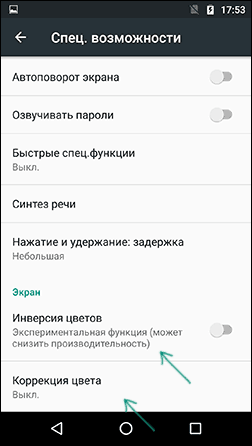
Попробуйте отключить эти функции или удалить приложение и посмотреть, стало ли показываться видео.
Аналогично с наложениями: те приложения, которые используют наложения в Android 6, 7 и 8 могут вызывать описываемые проблемы с показом видео (черный экран видео). К таким приложениям относятся некоторые блокировщики приложений, такие как CM Locker, некоторые приложения для оформления (добавляющие элементы управления поверх основного интерфейса Android) или родительского контроля. Если вы устанавливали такие приложения — попробуйте их удалить. Подробнее о том, какие это могут быть приложения: Обнаружены наложения на Android.
Если вы не знаете, производилась ли их установка, есть простой способ проверить: загрузите ваше Android устройство в безопасном режиме (при этом временно отключаются все сторонние приложения) и, если в данном случае видео показывается без проблем, дело явно в каком-то из сторонних приложений и задача — выявить его и отключить или удалить.
Не открывает фильм, звук есть а видео нет и другие проблемы с показом видео (загруженных фильмов) на андроид смартфонах и планшетах
Еще одна проблема, на которую рискует наткнуться новый владелец андроид-устройства — это невозможность воспроизвести видео в некоторых форматах — AVI (с определенными кодеками), MKV, FLV и другие. Речь именно о фильмах, загруженных откуда-то на устройство.
Тут все достаточно просто. Так же, как и на обычном компьютере, на планшетах и телефонах андроид для воспроизведения медиа контента используются соответствующие кодеки. При их отсутствии аудио и видео могут не воспроизводиться, а может проигрываться только что-то одно из общего потока: например, есть звук, но нет видео или наоборот.
Самый простой и быстрый способ заставить свой Android проигрывать все фильмы — скачать и установить сторонний плеер с широким набором кодеков и параметров воспроизведения (в частности, с возможностью включить и отключить аппаратное ускорение). Могу порекомендовать два таких плеера — VLC и MX Player, которые можно скачать бесплатно.
После установки VLC Player плеера, просто попробуйте запустить любое видео, с показом которого были проблемы. Если оно всё так же не воспроизводится, зайдите в настройки VLC и в разделе «Аппаратное ускорение» попробуйте включить или отключить аппаратное декодирование видео, а затем перезапустить воспроизведение.
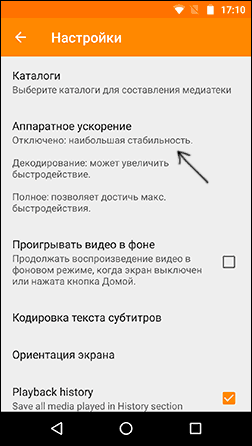
MX Player — еще один популярный проигрыватель, один из самых всеядных и удобных для данной мобильной операционной системы. Чтобы все работало наилучшим образом, выполните следующие действия:
1. Скачайте MX Player, установите и запустите приложение.
2. Зайдите в настройки приложения, откройте пункт «Декодер».
3. Отметьте галочками «HW+ декодер», в первом и во втором пункте (для локальных и сетевых файлов).
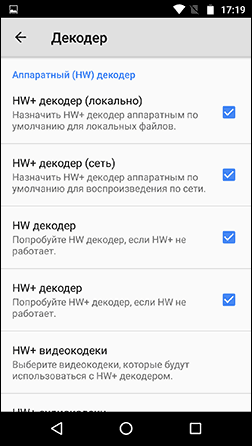
4. Для большинства современных устройств эти настройки являются оптимальными и загрузка дополнительных кодеков не нужна. Однако Вы можете установить дополнительные кодеки для MX Player, для чего пролистайте страницу настроек декодера в плеере до самого конца и обратите внимание на то, какую версию кодеков Вам рекомендуется скачать, например ARMv7 NEON. После этого зайдите в Google Play и с помощью поиска найдите соответствующие кодеки, т.е. введите в поиск «MX Player ARMv7 NEON», в данном случае. Установите кодеки, полностью закройте, а после этого снова запустите проигрыватель.
5. Если с включенным HW+ декодером видео не воспроизводится, попробуйте отключить его и вместо этого включить сначала просто HW декодер, а затем, если не сработает — SW декодер там же, в настройках.
Дополнительные причины того, что Android не показывает видео и способы исправить это
В завершение, несколько редких, но иногда встречающихся вариантов причин того, что видео не воспроизводится, если способы, описанные выше, не помогли.
- Если у вас Android 5 или 5.1 и не показывает видео онлайн, попробуйте включить режим разработчика, а затем в меню режима разработчика переключить потоковый проигрыватель NUPlayer на AwesomePlayer или наоборот.
- Для старых устройств на процессорах MTK иногда приходилось (в последнее время не сталкивался) встречаться с тем, что устройством не поддерживается видео выше определенного разрешения.
- Если у вас включены какие-либо параметры режима разработчика, попробуйте их отключить.
- При условии, что проблема проявляется лишь в каком-то одном приложении, например, YouTube, попробуйте зайти в Настройки — Приложения, найти это приложение, а затем очистить его кэш и данные.
На этом все — для тех случаев, когда на андроиде не показывает видео, будь то онлайн видео на сайтах или же локальные файлы, этих способов, как правило, оказывается достаточно.